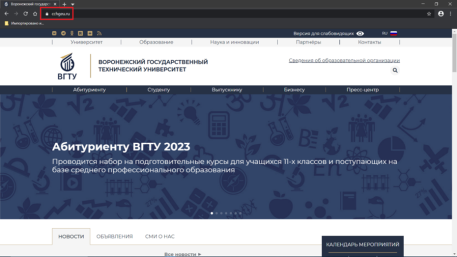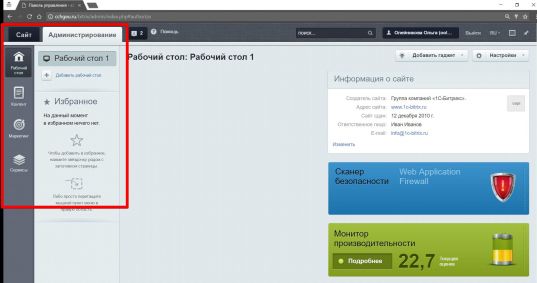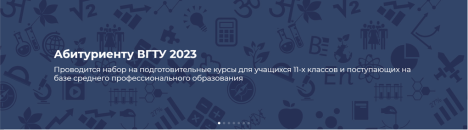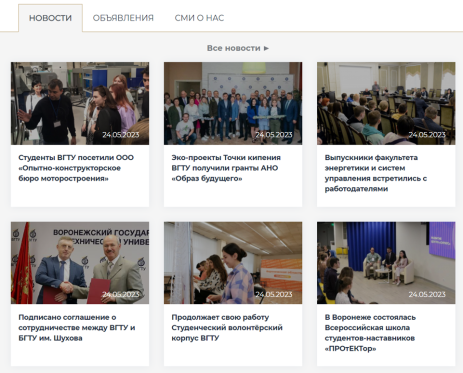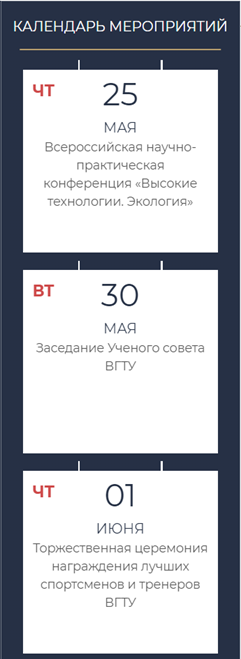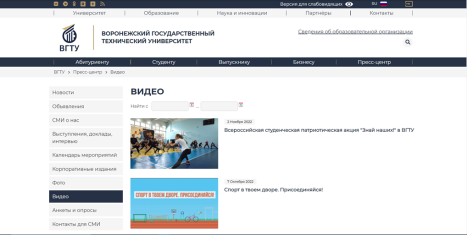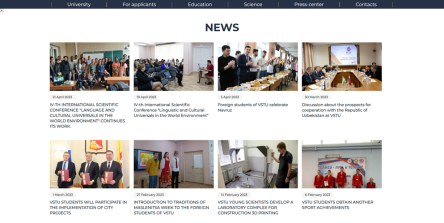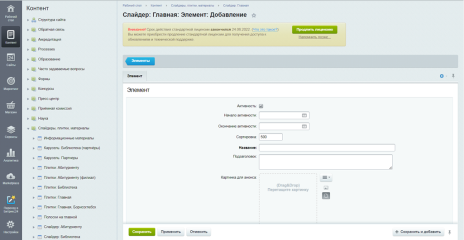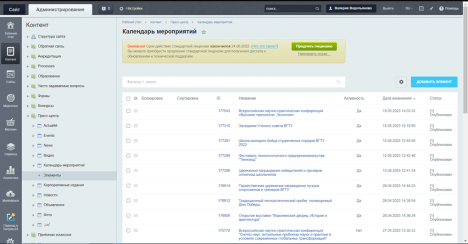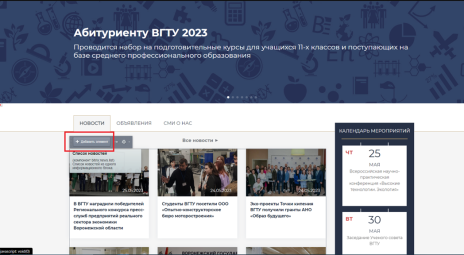Уважаемые пользователи, просим вас не печатать статьи и инструкции по использованию сервисов ВГТУ. Материалы постоянно изменяются и дополняются, поэтому бумажные версии очень быстро потеряют свою актуальность.
Инструкция редактора пресс-центра на сайте вуза
Internet – Портал ВГТУ
Ввести URL портала в адресную строку браузера: http://cchgeu.ru/ или cchgeu.ru
Авторизация
Каждый зарегистрированный пользователь портала обладает уникальными идентификационными данными: логином и паролем. После авторизации в системе (ввода логина и пароля в специальную форму авторизации) пользователь получает доступ к ресурсам сайта в соответствии с уровнем прав его группы. Чтобы приступить к управлению сайтом, нужно авторизоваться в системе. Для этого нажмите значок «Вход» в правом верхнем углу сайта.
Появится специальная форма для авторизации, в которую нужно ввести свой Логин и Пароль.
Административная панель
После того, как вы будете авторизованы на сайте, вверху страницы отобразится Административная панель, содержащая набор команд управления сайтом.
В Административной панели нужно выбрать вкладку контент. В окне просмотра будут видны все разделы (блоки) доступные для работы Редактору пресс-центра.
Редактор Пресс-центра может создавать и редактировать элементы следующих категорий:
- Слайдер (Бегущие новости) на главной странице портала
- Новости
- Календарь мероприяти
- Фотогалерея
- Видеогалерея
- Новости англоязычной версии сайта
Добавление элемента в Слайдер новостей на главной странице
Во вкладке Контент выбрать пункт Слайдеры и плитки -> Слайдер: Главная
Справа появится список элементов слайдера и кнопка «Добавить элемент».
Для добавления нового элемента нажимаем кнопку «Добавить элемент».
Для редактирования существующего элемента нужно произвести двойной щелчок правой кнопкой мыши.
Откроется форма редактирования элемента:
Нужно последовательно заполнить форму.
Форма имеет следующие вкладки и поля:
1. Вкладка Элемент
Основные параметры:
- Активность – ставим галочку чтобы отобразить элемент на главной странице, снимаем если нужно спрятать элемент.
- Начало активности – дата создания.
- Окончание активности – дата после которой элемент должен стать неактивным, не отображаться на главной странице.
- Название – заголовок новости, обязательное поле.
- Символьный код – проставляется автоматически.
- Сортировка – число, используется чтобы отсортировать элементы от 1 до N.
Значения свойств:
- Атрибут target – не нужно заполнять, по умолчанию ссылка откроется в той же вкладке.
- Ссылка – URL на котрый должен произойти переход при клике по слайдеру на главной странице.
- Картинка для анонса – картинка, которая будет фоном слайдера. Размер не менее 900 px в ширину. Пропорция 3х1.
- Описание для анонса – описание, вторая строка текста на слейдере под заголовком.
- Заголовок ENG – заголовок для англоязычной версии
- Текст ENG - описание для англоязычной версии
2. Вкладка Подробно
Если при клике по слайдеру должна открыться страница материала для слайдера, то нужно заполнить вкладку «Подробно».
Детальная картинка
Детальное описание
После заполнения формы нажать кнопку Сохранить.
Созданный элемент появится в списке и на главной странице.
Добавление Новости
Во вкладке Контент выбрать пункт Пресс-центр -> Новости.
Появится список разделов Новостей в Пресс-центре:
- Официальные новости
- Студенту и сотруднику
- Пресс-релизы
- Интервью ректора
- СМИ о нас;
Разделы нельзя самостоятельно создавать и менять, это повлечет нарушение верстки главной страницы и потерю работоспособности сайта!
пункт Элементы типа Новости – все элементы из всех подразделов, а также кнопка «Добавить элемент».
При нажатии кнопки «Добавить элемент», откроется форма редактирования элемента. Форма имеет следующие вкладки и поля:
1. Элемент
- Активность – поставить галочку, чтобы отобразить новость в разделе пресс-центр, снять если нужно спрятать элемент.
- Начало активности – дата создания новости, время не нужно.
- Окончание активности - дата после которой элемент должен стать неактивным, не отображаться в ленте.
- Название – заголовок новости.
- Символьный код – проставляется автоматически.
- Сортировка – не нужно заполнять, элементы сортируются по дате создания.
- В общей ленте – поставить галочку чтобы отобразить новость в новостной ленте раздела пресс-центр, если новость должна отображаться только на странице подразделения, то галочку не ставить.
- Файлы для скачивания – прикрепить файлы для скачивания при необходимости;
- Фотографии – фотографии для подробной страницы новости;
2. Анонс
- Картинка для анонса – отобразится в ленте новостей.
- Описание – краткое описание для отображения в ленте. Не более 7 слов.
3. Подробно
- Картинка –для подробной страницы новости.
- Детальное описание – полный текст новости.
4. SEO
Только последний пункт (при необходимости привязки новости к подразделению):
Теги:(введите слова или словосочетания, разделяя их запятыми) – тег для привязки новости к подразделению, кафедре, факультету, тот же что и в разделе подразделения (см. Приложение).
5. Разделы
Выбрать раздел, в котором будет размещаться новость:
- Официальные новости
- Студенту и сотруднику
- Пресс-релизы
- Интервью ректора
- СМИ о нас
6. Документооборот
Статус – выбрать статус для новости:
- Готов – новость подготовлена, но пока не должна отображаться
- Опубликован – новость опубликована, отображается в ленте новостей.
Только редакторы пресс-центра и администраторы могут публиковать новости.
Ответственные от подразделений создают новости со статусом «готов».
Редактор пресс-центра должен проверить корректность и проставить статус опубликован.
Нажать кнопку сохранить.
Новость появится в новостной ленте.
Добавление Новости англоязычной версии сайта.
Во вкладке Контент выбрать пункт Пресс-центр ->News.
Далее аналогично добавлению новостей, см. П.5.
Добавление мероприятий.
Во вкладке Контент выбрать пункт Пресс-центр -> Календарь мероприятий -> Элементы, Добавить Элемент.
Откроется форма редактирования элемента. Форма имеет следующие вкладки и поля:
1. Элемент
- Активность – поставить галочку, чтобы отобразить мероприятие в разделе пресс-центр, снять если нужно спрятать элемент.
- Начало активности – дата начиная с которой мероприятие показывается в ленте.
- Окончание активности – дата проведения мероприятия.
- Название – заголовок для мероприятия.
- Символьный код – проставляется автоматически.
- Сортировка – не нужно заполнять, элементы сортируются по дате события.
- В общей ленте – поставить галочку чтобы отобразить мероприятие в ленте раздела пресс-центр, если мероприятие должно отображаться только на странице подразделения, то галочку не ставить.
- Заголовок ссылки в списке – если нужна ссылка.
- Файлы для скачивания – прикрепить файлы для скачивания при необходимости;
- Фотографии – фотографии для подробной страницы мероприятия;
2. Анонс
- Картинка для анонса – отобразится в ленте мероприятий.
- Описание – краткое описание для отображения в ленте. Не более 7 слов.
3. Подробно
- Картинка –для подробной страницы мероприятия.
- Детальное описание – полный текст мероприятия.
4. SEO
Только последний пункт (при необходимости привязки к подразделению):
Теги:(введите слова или словосочетания, разделяя их запятыми) – тег для привязки мероприятия к подразделению, кафедре, факультету, тот же что и в разделе подразделения (см. Приложение).
5. Разделы
Не нужно заполнять
6. Документооборот
Статус – выбрать статус для мероприятия:
- Готов – мероприятие подготовлено, но пока не должно отображаться
- Опубликован – мероприятие опубликована, отображается в ленте мероприятий.
Только редакторы пресс-центра и администраторы могут публиковать мероприятия.
Ответственные от подразделений создают мероприятия со статусом «готов».
Редактор пресс-центра должен проверить корректность и проставить статус опубликован.
Нажать кнопку сохранить.
Добавление мероприятий англоязычной версии сайта
Во вкладке Контент выбрать пункт Пресс-центр ->Events.
Далее аналогично добавлению мероприятий см. П.6.
Добавление фотографий в фотогалерею
Во вкладке Контент выбрать пункт Пресс-центр -> Фотогалерея -> Элементы, Добавить Элемент.
В фотогалерее элемент представляет собой папку с фотографиями. Примером элемента может служить фотоотчет о проведенном мероприятии.
При нажатии кнопки «Добавить элемент», откроется форма редактирования элемента. Форма имеет следующие вкладки и поля:
1. Элемент
- Активность – поставить галочку, чтобы отобразить папку с фотографиями в разделе пресс-центр, снять если нужно спрятать элемент.
- Начало активности – дата создания, время не нужно.
- Окончание активности - дата после которой элемент должен стать неактивным, не отображаться в ленте, оставляем не заполненным.
- Название – название папки с фотографиями.
- Символьный код – проставляется автоматически.
- Сортировка –число, элементы сортируются по этому полю.
- Фотографии – загрузить фотографии для размещения в папке;
2. Анонс
- Картинка для анонса – картинка для папки с фотографиями.
- Описание – не нужно заполнять.
3. Подробно
- Картинка – не нужно заполнять.
- Детальное описание – описание для альбома, будет отображаться ниже фотографий.
4. SEO – не заполняем.
5. Разделы– не заполняем.
Нажать кнопку сохранить.
Добавление видео в видео галерею
Видео размещается на YouTube.
Во вкладке Контент выбрать пункт Пресс-центр -> Видео галерея -> Элементы, Добавить Элемент.
Откроется форма редактирования элемента. Форма имеет следующие вкладки и поля:
1. Элемент
- Активность – поставить галочку, чтобы отобразить элемнт в разделе видео галерея, снять если нужно спрятать элемент.
- Начало активности – дата создания, время не нужно.
- Окончание активности - дата после которой элемент должен стать неактивным, не отображаться в ленте, оставляем не заполненным.
- Название – название видео.
- Символьный код – проставляется автоматически.
- Сортировка – можно не заполнять, элементы сортируются по дате создания.
- Видео – Выбрать представление текст и вставить код:
<iframe width="100%" height="515" src="Ссылка на видео с YouTube " frameborder="0" allowfullscreen></iframe>
Вместо текста tube.cchgeu.ru вставляем ссылку на видеоролик.
Нажать кнопку сохранить. Другие вкладки заполнять не нужно.
Дополнительно
Все из выше перечисленных действий можно выполнять из вкладки Сайт.
В правом верхнем углу, нужно передвинуть ползунок Режим правки в положение включен.
При наведении курсора на любой элемент Пресс-центра будет появляться меню:
- Изменить элемент,
- Создать элемент.
При выборе этих пунктов меню откроется форма редактирования элемента.
Контакты техподдержки
Электронная почта
web@cchgeu.ru
Приложение
Список тегов факультетов
| Название факультета | Код | Тег для Новостей и мероприятий |
| Дорожно-транспортный факультет | dtf | ДТФ |
| Культурно-просветительский факультет | kpf | Культурно-просветительский факультет |
| Строительный факультет | sf | СФ |
| Факультет архитектуры и градостроительства | fag | ФАГ |
| Факультет инженерных систем и сооружений | fisis | ФИСИС |
| Факультет информационных технологий и компьютерной безопасности | fitkb | ФИТКБ |
| Факультет машиностроения и аэрокосмической техники | fmat | ФМАТ |
| Факультет радиотехники и электроники | fre | ФРТЭ |
| Факультет экономики, менеджмента и информационных технологий | femit | ФЭМИТ |
| Факультет энергетики и систем управления | fesu | ФЭСУ |
| Военный учебный центр при ВГТУ | vo | Военное обучение |
| Институт международного образования | umois | Институт международного образования |
| Подготовка и аттестации научно-педагогических кадров | Подготовка кадров высшей квалификации | |
| Строительно-политехнический колледж | etk | Строительно-политехнический колледж |
| Институт профориентационной работы и трудоустройства | uprt | Институт профориентационной работы и трудоустройства |
| Центр дополнительного профессионального образования | dpo | Дополнительное профессиональное образование |
Список тегов кафедр
| Название | Символьный код | Тег для новостей и мероприятий |
| Кафедра автоматизированного оборудования машиностроительного производства | kafaomp | Кафедра АОМП |
| Кафедра автоматизированных и вычислительных систем | kafavs | Кафедра АВС |
| Кафедра высшей математики и физико-математического моделирования | kafvmfmm | Кафедра ВМФММ |
| Кафедра гидравлики, водоснабжения и водоотведения | kafgviv | Кафедра ГВиВ |
| Кафедра градостроительства | kafgs | Кафедра ГС |
| Кафедра графики, конструирования и информационных технологий в промышленном дизайне | kafgkpd | Кафедра ГКПД |
| Кафедра дизайна | kafdiz | Кафедра Дизайна |
| Кафедра жилищно-коммунального хозяйства | kafzkh | Кафедра ЖКХ |
| Кафедра инженерной и компьютерной графики | ||
| Кафедра инноватики и строительной физики | kafiisf | Кафедра ИиСФ |
| Кафедра иностранных языков и технологий перевода | kafiytp | Кафедра ИЯТП |
| Кафедра кадастра недвижимости, землеустройства и геодезии | kafknzig | Кафедра КНЗиГ |
| Кафедра композиции и сохранения архитектурно-градостроительного наследия | kafkisagn | Кафедра КиСАГН |
| Кафедра компьютерных интеллектуальных технологий проектирования | kafkitp | Кафедра КИТП |
| Кафедра конструирования и производства радиоаппаратуры | kafkipr | Кафедра КИПР |
| Кафедра металлических конструкций и сварки в строительстве | kafmkiss | Кафедра МКиСС |
| Базовая кафедра кибернетики в системах организационного управления | bkksou | Базовая кафедра КСОУ |
| Базовая кафедра нефтегазового оборудования и транспортировки | kafngot | Кафедра НГОТ |
| Кафедра основ проектирования и архитектурной графики | kafopiag | Кафедра ОПиАГ |
| Кафедра полупроводниковой электроники и наноэлектроники | kafppene | Кафедра ППЭНЭ |
| Кафедра прикладной математики и механики | kafpmm | Кафедра ПММ |
| Кафедра проектирования автомобильных дорог и мостов | kafpadim | Кафедра ПАДиМ |
| Кафедра проектирования зданий и сооружений им. Н.В. Троицкого | kafpzis | Кафедра ПЗиС |
| Базовая кафедра ПГС проект | bkpgsp | Кафедра ПГСП |
| Кафедра радиотехники | kafrt | Кафедра РТ |
| Кафедра радиоэлектронных устройств и систем | kafreus | Кафедра РЭУС |
| Базовая кафедра ракетных двигателей | kafrd | Кафедра РД |
| Кафедра русского языка и межкультурной коммуникации | kafryimk | Кафедра РЯиМК |
| Кафедра самолетостроения | kafss | Кафедра СС |
| Кафедра связей с общественностью | kafso | Кафедра СО |
| Кафедра систем автоматизированного проектирования и информационных систем | kafsapris | Кафедра САПРИС |
| Кафедра систем информационной безопасности | kafsib | Кафедра СИБ |
| Кафедра систем управления и информационных технологий в строительстве | kafatpip | Кафедра СУИТС |
| Кафедра системного анализа и управления в медицинских системах | kafsaums | Кафедра САУМС |
| Кафедра строительной механики | kafsm | Кафедра СМ |
| Кафедра строительной техники и инженерной механики имени профессора Н.А. Ульянова | kafstiim | Кафедра СТиИМ |
| Кафедра строительных конструкций оснований и фундаментов имени профессора Ю.М. Борисова | kafskoif | Кафедра СКОиФ |
| Кафедра строительства и эксплуатации автомобильных дорог | kafsiead | Кафедра СиЭАД |
| Базовая кафедра строительства и эксплуатации спортивных сооружений | bk-sess | Базовая кафедра СЭСС |
| Кафедра теоретической и промышленной теплоэнергетики | kaftpte | Кафедра ТПТЭ |
| Кафедра теории и практики архитектурного проектирования | kaftipap | Кафедра ТиПАП |
| Кафедра теплогазоснабжения и нефтегазового дела | kaftgind | Кафедра ТГиНД |
| Базовая кафедра технологии и информационного 3D-моделирования | bk-ti3dm | Технологии информационного 3D-моделирования |
| Базовая кафедра технологии машиностроения | kaftm | Кафедра ТМ |
| Кафедра технологии сварочного производства и диагностики | kaftspd | Кафедра ТСПД |
| Кафедра технологии строительных материалов, изделий и конструкций | kaftsmiik | Кафедра ТСМИиК |
| Кафедра технологии, организации строительства, экспертизы и управления недвижимостью | kaftoceiun | Кафедра ТОСЭиУН |
| Кафедра техносферной и пожарной безопасности | ktipb | Кафедра техносферной и пожарной безопасности |
| Кафедра управления | kafus | Кафедра УС |
| Кафедра физики | kaffiziki | Кафедра Физики |
| Кафедра физики твердого тела | kafftt | Кафедра ФТТ |
| Кафедра физического воспитания и спорта | kafvis | Кафедра ФВиС |
| Кафедра философии, социологии и истории | kaffsii | Кафедра ФСиИ |
| Кафедра фотоники | kafedra-fotoniki | Кафедра фотоники |
| Кафедра химии и химической технологии материалов | kafkhimii | Кафедра Химии |
| Кафедра цифровой и отраслевой экономики | kafeiop | Кафедра ЦиОЭ |
| Кафедра экономической безопасности | kafeupm | Кафедра экономической безопасности |
| Кафедра электромеханических систем и электроснабжения | kafemses | Кафедра ЭМСЭС |
| Кафедра электропривода, автоматики и управления в технических системах | kafeauts | Кафедра ЭАУТС |
| Учебно-лабораторный центр физики | ulcf | Учебно-лабораторный центр физики |
Список тегов структурных подразделений
| Название | Тег для связки с новостями и мероприятиями |
| Ученый совет | Ученый совет |
| Второе управление | Второе управление |
| Управление безопасности | Управление безопасности |
| Управление бухгалтерского учета | Управление бухгалтерского учета |
| Управление воспитательной работы и молодежной политики | Управление воспитательной работы и молодежной политики |
| Управление имущественным комплексом | Управление имущественным комплексом |
| Управление информационных технологий | Управление информационных технологий |
| Управление качества образования | Управление качества образования |
| Управление международными проектами | Управление международными проектами |
| Управление мониторинга и статистики | Управление мониторинга и статистики |
| Управление науки и инноваций | Управление науки и инноваций |
| Управление образовательной политики | Управление образовательной политики |
| Управление общественных связей | Управление общественных связей |
| Управление правовой и кадровой работы | Управление правовой и кадровой работы |
| Управление стратегического развития | Управление стратегического развития |
| Учебно-методическое управление | Учебно-методическое управление |
| Отдел внутреннего контроля финансово-хозяйственной деятельности | ОВКФХД |
| Отдел диссертационных советов | Диссертационные советы |
| Отдел документооборота и архивного обеспечения | Отдел документооборота и архивного обеспечения |
| Отдел организационно-документационного сопровождения ректората | Отдел организационно-документационного сопровождения ректората |
| Отдел по контролю оперативной работы ректората | Отдел КОРР |
| Отдел подготовки и аттестации научно-педагогических кадров | Аспирантура |
| Отдел учебно-методического обеспечения среднего профессионального образования | Отдел УМО СПО |
| Отдел финансового планирования | Отдел финансового планирования |
| Отдел цифровых образовательных технологий | ОЦОТ |
| Контрактная служба | Контрактная служба |
| Отдел «Приёмная комиссия» | Отдел Приемная комиссия |
| Первый отдел | Первый отдел |
| Проектный офис | Проектный офис |
| Редакция журнала "Научный журнал строительства и архитектуры" | Научный журнал строительства и архитектуры |
| Академия развития строительного комплекса | Академия развития строительного комплекса |
| Центр работы с абитуриентами | Центр работы с абитуриентами |
| Военный учебный центр | Военное обучение |
| Центр ЖКХ "Народный институт" | Народный институт |
| Центр развития талантливой молодежи | Центр развития талантливой молодежи, |
| Центр межкультурной коммуникации «Территория общения» | Территория общения |
| Авторизованный учебный и сертификационный центр Autodesk | АУСЦ Autodesk |
| Центр учебных компьютерных технологий | Центр учебных компьютерных технологий |
| Центр междисциплинарного обучения | Центр междисциплинарного обучения |
| Центр коллективной работы "Точка кипения ВГТУ" | Точка кипения ВГТУ |
| Центр Worldskills Russia ВГТУ | Центр WorldSkills |
| Центр развития социального предпринимательства | Центр развития социального предпринимательства |
| Центр молодежных инициатив | Центр молодежных инициатив |
| Инновационный бизнес-инкубатор для студентов, аспирантов и научных работников имени профессора Ю.М. Борисова | Инновационный бизнес инкубатор им. Ю.М. Борисова |
| Центр публикационной активности | Центр публикационной активности |
| Центр коллективного пользования им. профессора Ю.М. Борисова | Центр коллективного пользования им. профессора Ю.М. Борисова |
| Центр поддержки технологий и инноваций | ЦПТИ |
| Центр пожарно-спасательной подготовки | Центр пожарно-спасательной подготовки |
| Спортивно-оздоровительный центр | Спортивно-оздоровительный центр |